Не секрет, что одна и та же картинка на разных дисплеях может выглядеть по-разному. На одном дисплее цвета изображения яркие и глубокие, а самое главное соответствующие действительности, на другом они блеклые или хуже того отличающиеся от естественных. Для матовых мониторов незначительная блеклость цветов вполне допустима, чего нельзя сказать об их изменении. Согласитесь, ведь это ненормально, когда красная роза на экране имеет оранжевый оттенок, а сиреневые фиалки приобретают на дисплее серый цвет.
Подобное наблюдение говорит о том, что устройство использует неправильный цветовой профиль.
Что такое цветовой профиль
Цветовой профиль — это набор данных или настройки, которые определяют, как работающее с графикой устройство должно отображать цвета. Цветовые профили используются дисплеями, камерами, сканерами, принтерами и другими подобными устройствами и обычно поставляются вместе с «родными» драйверами. При подключении принтера или сканера драйвера устанавливаются автоматически, а вот с мониторами не всё так однозначно. Для монитора устанавливается графический драйвер Windows со своим универсальным цветовым профилем, который может как подойти, так и не подойти конкретному устройству.
Установить цветовой профиль дисплея windows 10
Как проверить, нуждается ли монитор в цветовой калибровке
Отсутствие видимых грубых искажений цвета еще не означает, что монитор имеет идеальную цветопередачу. Мелкие искажения можно выявить только с помощью специального устройства — цветового калибратора или его программной реализации — приложения Artise Lutcurve.
Запустив программу, переключитесь на вкладку «Гамма» и посмотрите на расположенное в центре экрана изображение с тремя вертикальными столбцами, голову и глаза при этом нужно держать строго перпендикулярно к экрану.
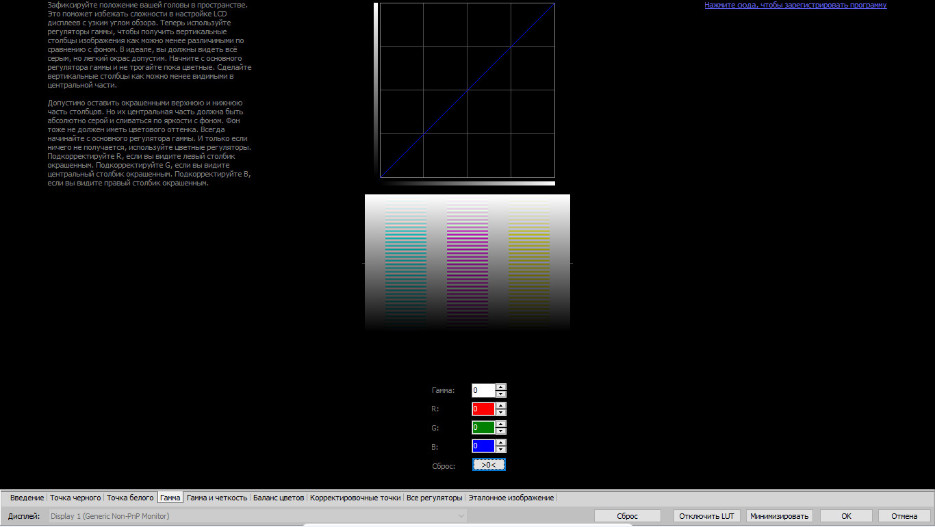
В идеале все три столбца должны быть серыми и почти сливаться с фоном, но допустим и легкий окрас. Если окрас выражен, подкорректируйте параметр «Гамма», а если это не даст нужного результата, поэкспериментируйте с параметрами R , G и B . Сохраните настройки нажатием «OK».
Создание собственного цветового профиля в Adobe Gamma
Для анализа корректности цветопередачи, калибровки и создания собственного цветового профиля можно воспользоваться утилитой Adobe Gamma.
Запустите утилиту, переключитесь для удобства в режим «Панель управления», нажмите «Загрузить» и выберите цветовой профиль, используемый по умолчанию.
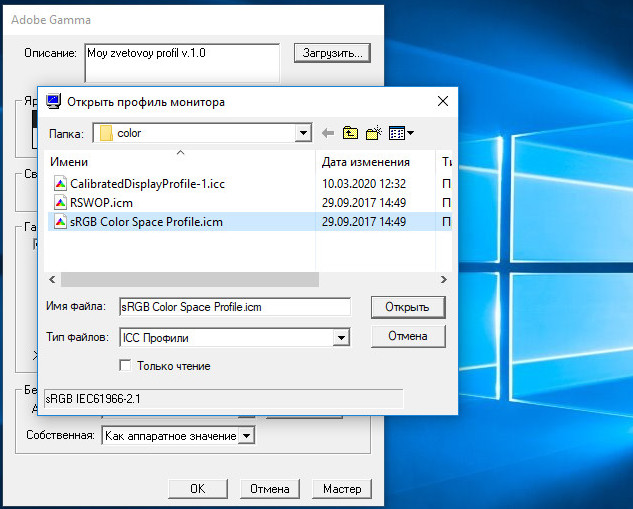
Определить, какой именно профиль используются по умолчанию можно, выполнив команду colorcpl и переключившись в окне управления цветом на вкладку «Подробно».
В окошке Adobe Gamma обратите внимание на изображение с горизонтальными полосками и серым прямоугольником в центре.
Настройка цвета в PS за 10 сек – sRGB vs AdobeRGB
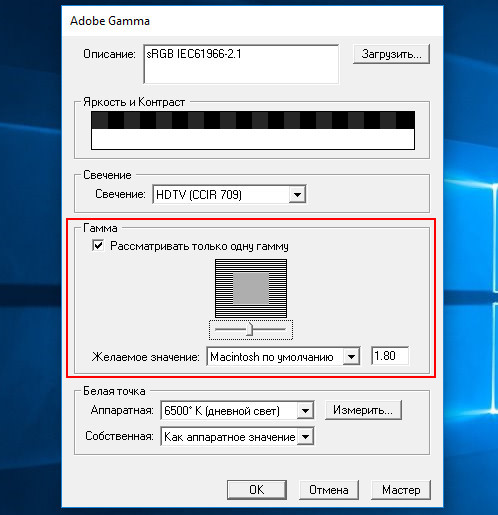
Используя доступные значения в выпадающем списке и ползунок, постарайтесь максимально уровнять яркость полосатого фона и прямоугольника в центре, а затем сохраните полученный ICM или ICC -профиль нажатием кнопки «OK». Возможности Adobe Gamma также включают настройку цветовой температуры и свечения.
Где скачать готовый профиль для конкретной модели монитора
Поиск готового файла цветового профиля — задача утомительная и нередко неблагодарная, проще будет найти и установить «родной» драйвер для вашей модели монитора. Впрочем, можно обойтись и без установки драйвера, ограничившись установкой извлеченного из архива или исполняемого файла драйвера ICM -файл. Как вариант, можете зайти на ресурс www.tftcentral.co.uk/articles/icc_profiles.htm#the_database и попробовать найти подходящий для вашей модели ICM -файл в его базе.
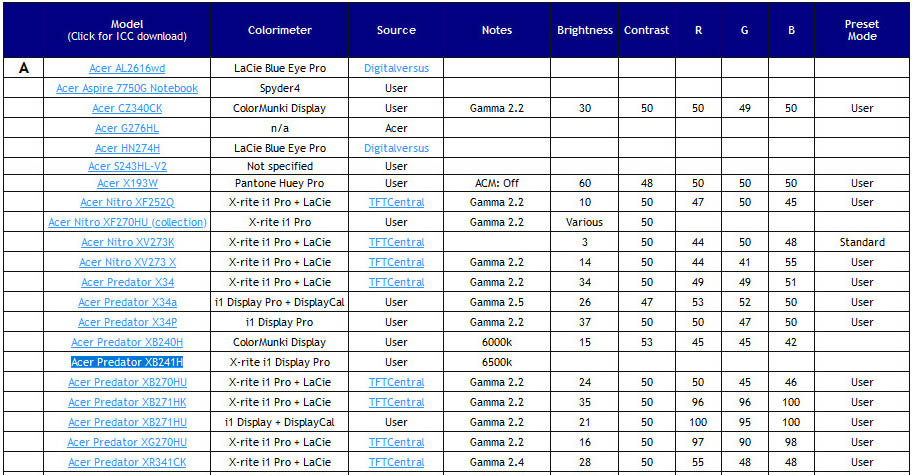
Установка профиля в Windows и назначение его монитору
Чтобы установить готовый цветовой профиль, кликните по ICM -файлу ПКМ и выберите в меню опцию установки.
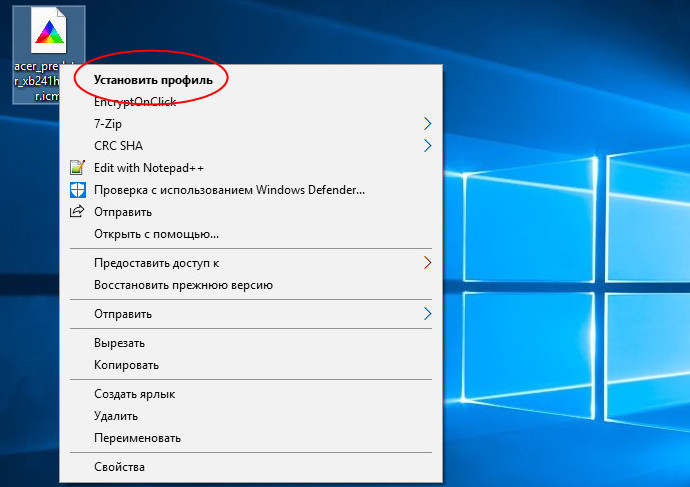
Либо забросьте ICM -файл вручную в каталог C:Windowssystem32spooldriverscolor .
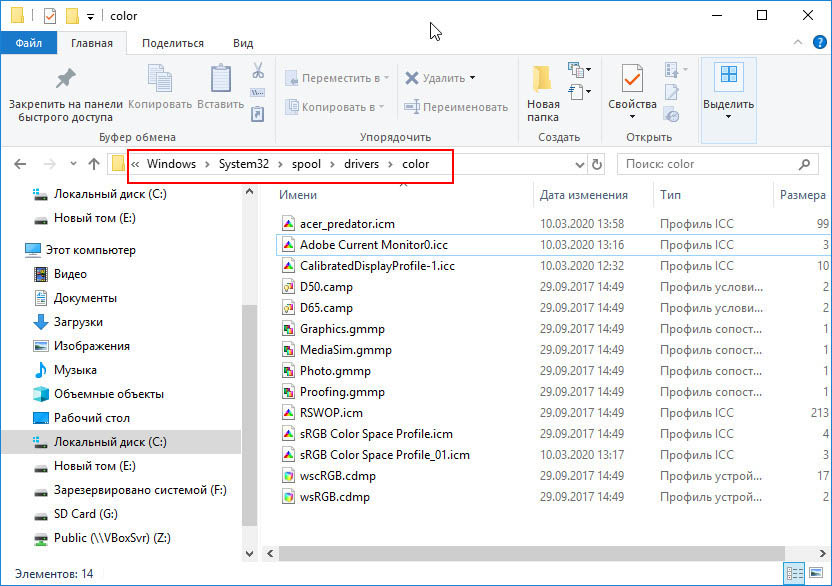
Затем командой colorcpl откройте окно управления цветом, на вкладке «Устройства» выберите нужный монитор и установите галку, разрешающую использование пользовательских параметров.
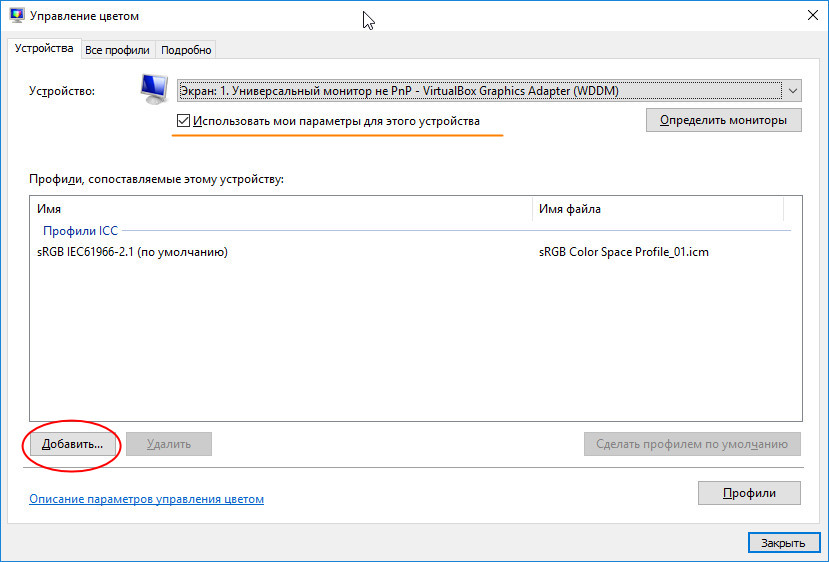
Нажав кнопку «Добавить», выберите в открывшемся списке только что инсталлированный профиль.
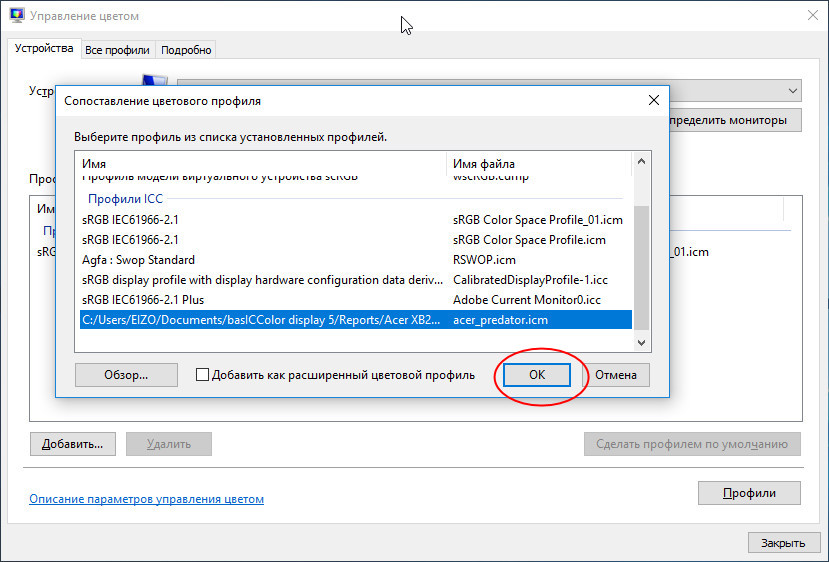
Если его в списке не окажется (это может быть при простом копировании ICM-файл в системный каталог) укажите путь к ICM -файлу вручную через обзор. После того как профиль будет добавлен в окно «Управление цветом», назначьте его профилем по умолчанию, нажав одноименною кнопку.
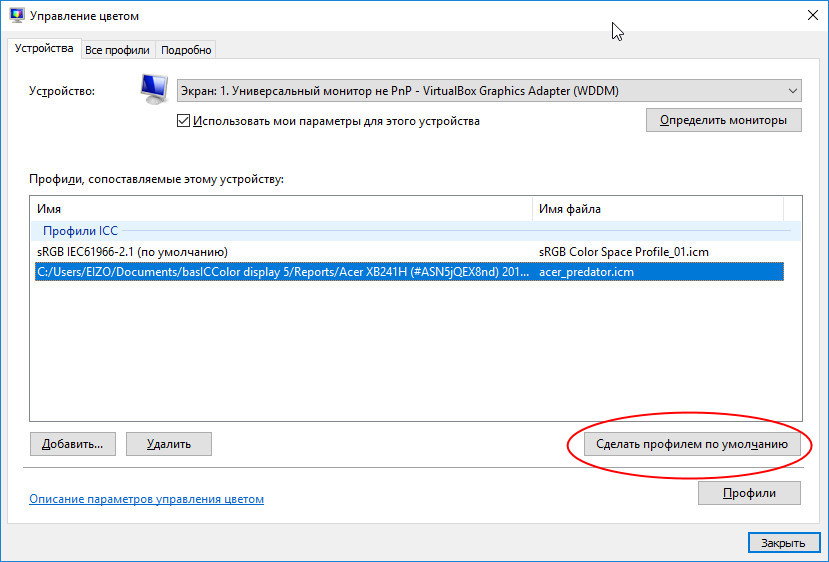
Почти всё готово, осталось только откалибровать экран соответственно новым настройкам.
Для этого переключитесь на вкладку «Подробно», нажмите «Изменить параметры по умолчанию».
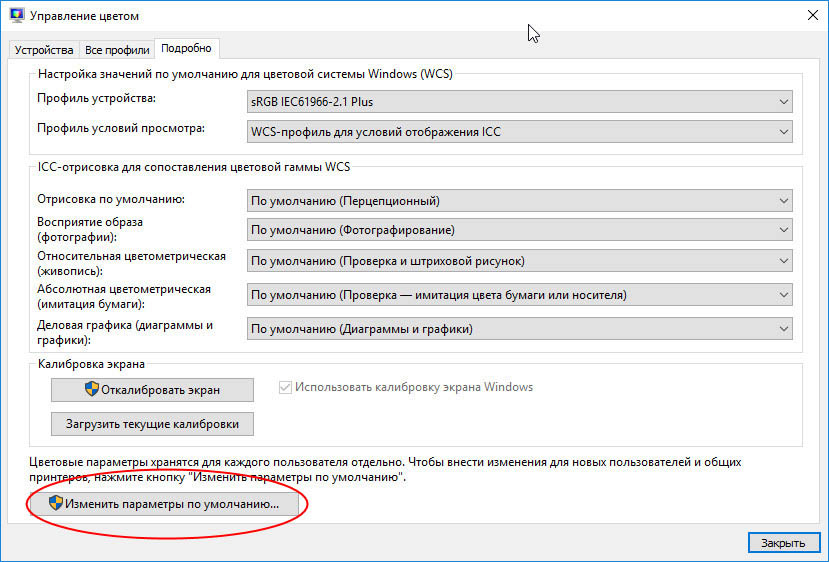
Установите на вкладке «Подробно» галку в пункте «Использовать калибровку экрана Windows», закроете дополнительное окно и сохраните настройки.
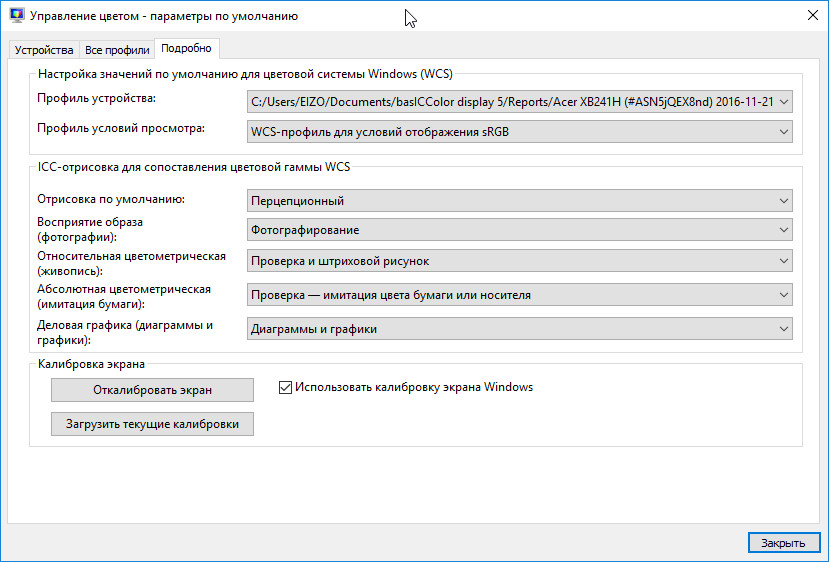
В итоге вашему монитору будет назначен новый профиль.
Источник: www.white-windows.ru
QuickGamma 4
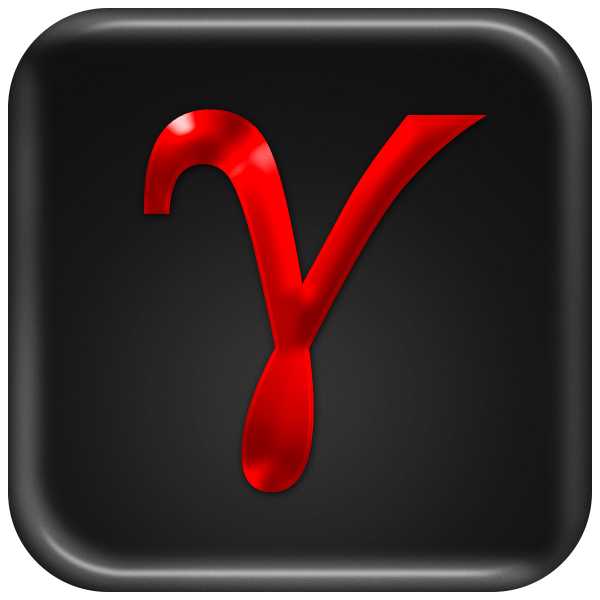
QuickGamma – программа, позволяющая редактировать параметры стандартного цветового профиля монитора.
Основные функции
Софт создает профиль ICC для монитора, который можно использовать как настройку цвета по умолчанию. Для создания профиля можно выбрать цветовую схему sRGB либо цветовое пространство, определяемое праймерами RGB в EDID-устройства, если таковой имеется. Функционал ограничен тремя настройками — яркости, контраста и гаммы.
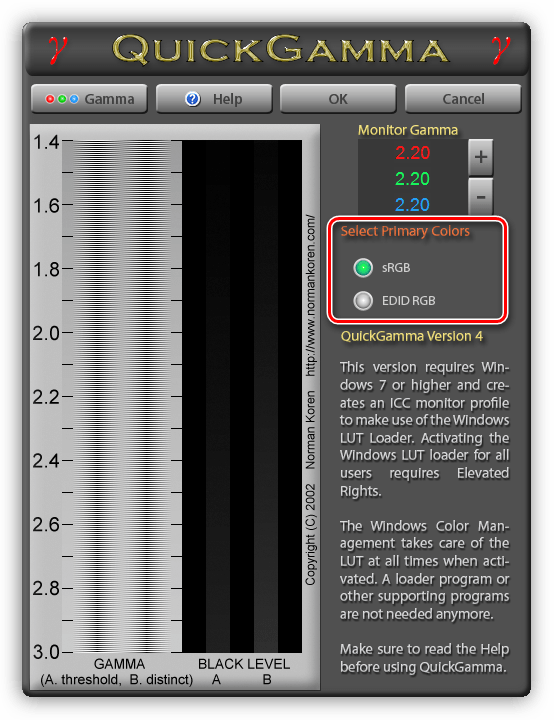
Настройки яркости и контраста
Данные параметры настраиваются с помощью экранного меню монитора. Для контроля результата используется таблица «BLACK LEVEL», содержащая две контрастных полосы.
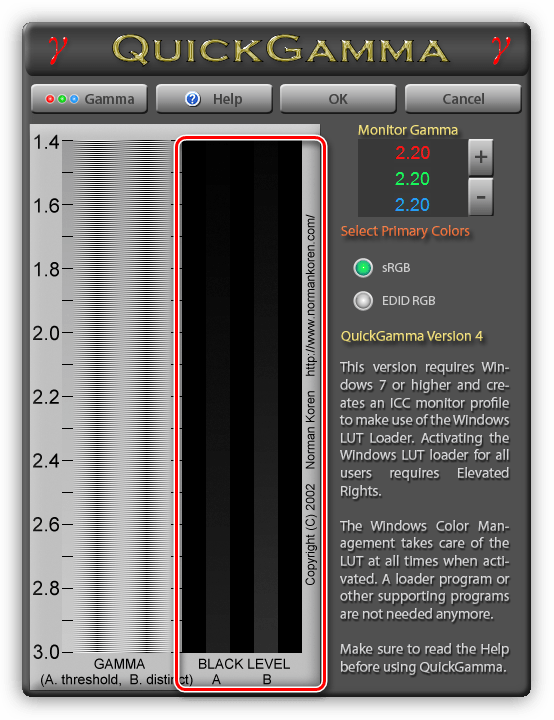
Настройки гаммы
Корректировка гаммы возможна как для всего пространства RGB, так и для каждого канала в отдельности. Здесь необходимо обеспечить ровное серое поле на уровне значения гаммы по умолчанию.
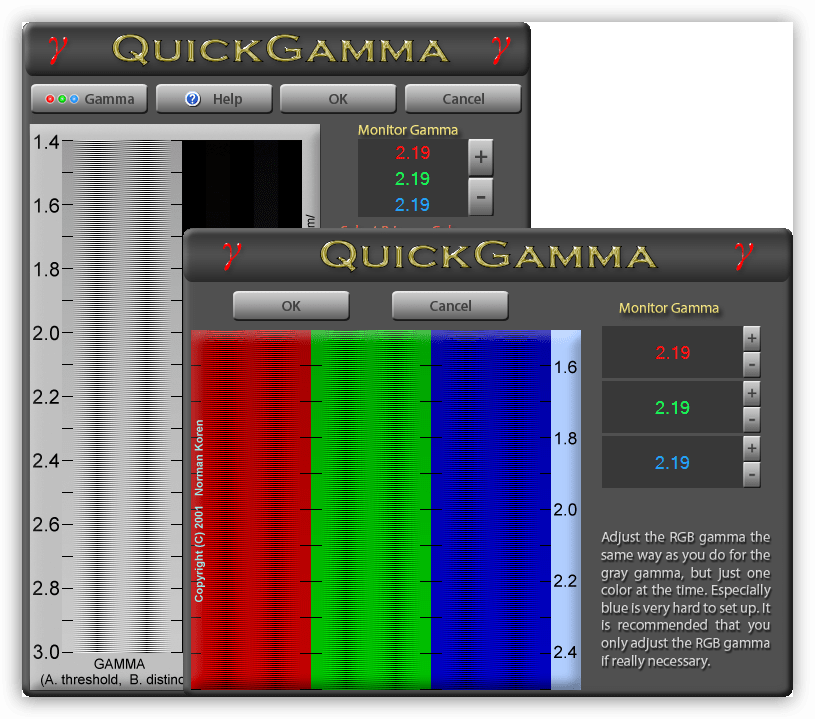
Достоинства
- Очень простая в работе программа;
- Распространяется бесплатно.
Недостатки
- Нет функций для коррекции точек черного и белого;
- Отсутствует возможность сохранения цветовых профилей;
- Англоязычный интерфейс и файл справки.
QuickGamma – максимально упрощенный софт, предназначенный для коррекции цветового профиля монитора. С его помощью можно визуально настроить контраст и гамму картинки, но полноценной калибровкой это назвать нельзя, так как пользователь в данном случае руководствуется только собственными ощущениями. Исходя из этого, можно с уверенностью сказать, что программа подойдет только тем, кто использует компьютер как игровой или мультимедийный центр, а вот фотографам и дизайнерам лучше выбрать другой софт.
Обратите внимание, что на сайте разработчика ссылки на скачивание продукта находится в самом низу страницы.
Источник: lumpics.ru
Программа для настройки цветового профиля
![]()
Нет аккаунта? Зарегистрироваться
Главное, чтобы не было стыдно.
Как профилировать принтер с помощью ProfilerPro и сканера. Исправленная.
- Nov. 21st, 2013 at 7:28 PM
ProfilerPro это не самостоятельная программа, а плагин для Adobe Photoshop. Устанавливаем плагин. В настройках фотошопа выставляем рабочее цветовое пространство Adobe RGB. После установки плагина у нас в меню появляются два новых пункта – DoctorPro и ProfilerPro. В CS4 DoctorPro не поставился, зато очень активно потребовал QuickTime.
Читая про неудачи с этим плагином, появляется мысль о необходимости этого дополнения для работы плагина.
Вот ProfilerPro мы и запустим.
Выбираем первый пункт – загрузить калибровочную таблицу для сканера.
Вот так красиво она выглядит. Пока не распечатана. Печатаем.
Печать RGB шкал на принтерах EPSON А3 и А4. В фотошопе CS3 или CS4
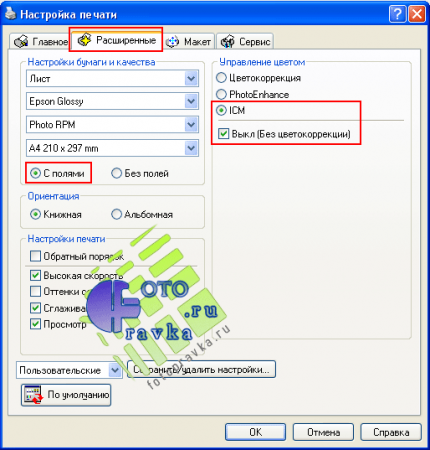
Здесь описывается порядок настроек принтеров Епсон для печати тестовых шкал для создания Стандартного цветового профиля (для печати из программ, понимающих цветовые профили).
Перед печатью тестовых шкал обязательно сделать тест дюз. По расходу чернил — это сущие пустяки, а вот на качестве цветового профиля может сказаться. Дюзы вы потом можете прочистить, а вот профиль без повторной распечатки тестовых шкал уже не переделаешь.
Ни в коем случае не печатать тестовые шкалы в режиме «БЕЗ ПОЛЕЙ» (не растягивать шкалы). Не менять размеры изображения.
Цветовой профиль делается под конкретную бумагу. Если у вас три разные бумаги для печати, то нужно соответственно печатать три комплекта тестовых шкал на соответствующих бумагах. Если у вас одна и та же бумага, но в разной нарезке (10*15 см и А4), то достаточно будет одного цветового профиля, но лучше под формат бумаги, которая чаще используется.
Исключением является бумага 10*15 см в фасовке по 500 листов, эта бумага сама по себе.
После печати тестовых шкал внимательно на них посмотрите. Если на ячейках идёт полосение, то значит во время печати чернила подаются не равномерно. Следует подрегулировать уровень СНПЧ (опустить или приподнять) и проверить плотность контактов в СНПЧ, возможно, что идет захват воздуха. Возможно, что и чернила не совсем подходят для вашего принтера и вам следует задуматься о смене чернил.
Полошение при печати — это фактор нестабильности подачи чернил, то есть сегодня чернила подаются так, а завтра иначе, а суть цветового профиля исправлять отклонения цвета, которые были получены при печати тестовых шкал.
Цветовой профиль полошение принтера не исправит. Профиль исправляет цвета.
Итак приступим. После того, как появилось окошко настроек принтера, нажимаем кнопку «Свойства» или «Настройка» (где как) и попадаем на страницу настроек принтера. После чего, ОБЯЗАТЕЛЬНО жмем кнопку/закладку «РАСШИРЕННЫЕ». Именно в той закладке происходят все правильные настройки принтера.
На что следует обратить особое внимание:
- В драйвере принтера нужно отключить все механизмы управления цветом — поставить галочку напротив ICM и напротив «Без цветокоррекции». При такой настройке, драйвера принтера игнорируют работу цветовых профилей принтера, а работают непосредственно только сами драйвера принтера. То есть совсем неважно, какой из профилей стоит в «Управление цветом принтера» и неважен режим применения профиля — «ручной» или «авто».
- Тип бумаги выбираете самостоятельно. Цветовой профиль делается под указанную в настройках принтера бумагу и качество печати.
- Качество печати. Установите значения, которые вы планируете использовать в дальнейшем при печати фотографий. Чем лучше качество печати, тем больше цветовой охват, динамический диапазон и детализация получаемых фотографий, но тем дольше печатает принтер.
- Скорость печати. При более медленной скорости происходит более качественная печать. Также, при более медленной печати принтер делает более плотную заливку, что увеличивает динамический диапазон системы «Принтер-Чернила-Бумага».
- Все выбранные параметры сохранить. Цветовой профиль будет идеально работать только с теми же настройками, которые были при распечатке тестовых шкал. Очень частая ошибка — после построения профиля начинают играть с качеством печати и скоростью, так как не устраивает время печати изображений. Доподлинно известно, что одна и та же фотография, распечатанные с помощью одного и того же профиля на одной и той же бумаге, но с разным качеством печати и скоростью будут отличаться.
Желательно сделать скриншот (снимок экрана) настроек принтера. Для этого нажмите на клавишу «Print Scrn SysRq» (справа от букв), а затем откройте WORD и нажмите кнопку «вставить» (изображение чемодана или правой клавишей мышки). Потом сделайте надпись в этом же документе — для какого принтера и какой бумаги эти настройки. Сохраните документ. После этого у вас будет графическое изображение настроек принтера при печати тестовых шкал. В дальнейшем, вы всегда сможете открыть и просмотреть этот файл с настройками печати. Именно эти настройки нужно будет устанавливать и в дальнейшем, при печати изображений, с использованием персонально построенного цветового профиля.
Информация для тех, у кого установлены СНПЧ. Знайте, что чернила подвержены расслоению, особенно это сильно проявляется на пигментных чернилах. Поэтому, раз в 10-15 дней, емкости с пигментными чернилами необходимо трясти (но не очень сильно), хотя бы секунд 20. Главное — это взболтать чернила. Для водорастворимых чернил такую операцию следует делать не реже одного раза в месяц. При «тряске», емкости с чернилами нужно двигать в горизонтальном направлении на уровне головки принтера.
Для тех, кто заливает чернила в перезаправляемые картриджи — трясти нужно банки с чернилами за час до заправки.
Если за несколько месяцев, вы впервые перемешали чернила, то тестовые шкалы рекомендуется печатать не раньше, чем распечатаете 60 листов А4 (240 листов 10*15 см) с изображениями, после «тряски чернил».
Поверьте, лучше позже, но лучше.
Для оригинальных (родных) чернил — тряска не нужна.
Перед построением профиля дать высохнуть тесту (стабилизироваться чернилам). Для пигментных чернил срок сушки не менее 8-ми часов. Для водорастворимых чернил на бумагах «Премиум класса» это время увеличивается до 3-5 суток, для «дешевых бумаг» — не менее 24 часов.
Только после высыхания отправляем нашу калибровочную таблицу в сканер. В сканере надо отключить все улучшайзеры, А также обязательно посмотрите гамму. По умолчанию сканеры ставят гамму примерно так: 1.05 — сканер, 0.45 — монитор. Гамма приобретает вид экспоненты на графике. Нужно и там, и там поставить «1». Тогда гамма приобретет вид прямой. Как это повлияет на сканированное изображение? При гамме по умолчанию сканера, отсканированное изображение по яркости будет сравнимо с оригиналом. На самом деле отпечаток гораздо темнее оригинала. И если установить гамму на «1», то скан будет очень темным. А при построении профиля, будет повышена светлота профиля. И после применения профиля распечатка шкалы будет по светлости примерно соответствовать оригиналу.
Сложно? Но это нужно сделать))) Не уверен, что все сканеры так делают, но Canon — делает. Итак, сканируем с качеством 600 dpi. Некоторые советуют расблюрить по Гауссу изображение с радиусом 3. Видимо, чтобы избежать неравномерности печати. Но я думаю, если сделать как указано выше — убрать галку с «быстрой печати» и поставить качество «наилучшее», то заливка будет максимально ровной.
Я поставил для печати еще профиль по умолчанию EpsonT50Matte Standart для печати на матовой двусторонней бумаге. Ввиду того, что принтер у меня именно Epson T59 (T50) и печатаю на матовой бумаге.
После сканирования многие советуют сохранить. И не как-нибудь, а именно в TIFF. Необходимость этого шага вызывает сомнения. В результате сканирования имеем результат искаженный и темный. Видно, что таблица напечатана с искажениями.
Переходы цветов неравномерны.
Теперь строим профиль. Для этого открываем ProfilerPro и выбираем пункт D – Построение профиля из отсканированной таблицы.
Далее программа предложит нам сохранить профиль. Сохраняем его под любым удобным именем. А теперь применяем профиль для работы. Есть два способа применения профилей — отдать его принтеру или отдать его фотошопу.
Чтобы не путаться, мне кажется удобнее на принтере установить стандартные функции как при печати шкал — фото, стандартный EpsonT50Matte или EpsonT50Glossy (для глянцевой), включить ICM и выключить цветокоррекцию. Короче, сделать так, что принтер постоянно будет настроен на тот тип бумаги, что я использую. А в фотошопе уже ставим профиль.
Как именно будет написано дальше.
Надо пояснить такой подход, мне кажется. Я печатаю в основном на матовой бумаге. На матовой изображения сочнее, ярче, разрешение больше, а краски тратится меньше. И тонкие почти карандашные линии у меня лично вызывают самые положительные эмоции. Ну и вид такой, книжный.
Так вот, поставив по умолчанию в принтере матовую бумагу, я просто могу менять в фотошопе уже виды — Lomond, JetPrint, рулонную, двустороннюю, листовую, 230 граммов или 100. Короче, весь ассортимент, что я использую.
Инструкции применения цветовых профилей при печати изображений.
Настройки фотошопа для печати тестовых шкал и печати фотографий отличаются. Первое, с чего следует начать — это настройки «Управление цветом» в PhotoShop, как это ни парадоксально звучит. Дело в том, что многие, после печати тестовых шкал меняют настройки.
Для этого заходим в Edit/Color Settings и выставляем настройки, согласно рис 1.
Для чего это делается? Дело в том, что часть изображений не имеет встроенных цветовых профилей или не имеет цветового пространства. Такое часто происходит при редактировании фотографий в программах, которые не сохраняют МЕТА данный (в частности ACDSee). Если изображение, которое не имеет цветового пространства конвертировать в цветовой профиль, то будет произведен не верный перерасчет цветовых координат и как следствие, изображение на выходе получится излишне насыщенным, цвета получатся ядовитыми.
Всего этого легко избежать. Для этого нужно всего навсего, при открытии фотографии (изображения) посмотреть, будет ли появляться всплывающее окно, как на рис 2.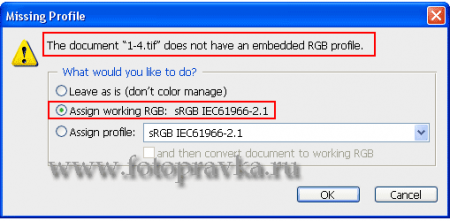
Если в этом окошке будет сообщение, что «изображение не содержит встроенного профиля», то нужно будет выбрать «Назначить рабочее цветовое пространство sRGB или Adobe RGB» (второй пункт). Более подробно, какое пространство нужно присвоить в вашем случае смотрите в соответствующей инструкции по печати тестовых шкал. В большинстве случаев это цветовое пространство «sRGB» для RGB изображений. Для CMYK изображений рекомендуем выбрать «Photoshop5DefaultCMYK».
Следующий шаг — разместить цветовые профили в нужную директорию. Дело в том, что у разных программ эти директории разные. Для PhotoShop это стандартная директория с цветовыми профилями и расположена она по адресу:копируете профиль в папку (для Win XP WINDOWSsystem32spooldriverscolor В этих папках будет расположено много файлов с расширением icc и icm.
Приступаем непосредственно к печати из фотошоп с использованием персонально построенных цветовых профилей. При печати изображений, желательно, предварительно произвести объединение слоев («Flatten Image»).
При печати ч/б фотографий обязательно нужно перевести их из формата «оттенки серого» в формат «RGB» (при использовании RGB цветовых профилей). Если вы отправите на печать изображение в формате «оттенки серого» и при этом будете использовать цветовой профиль, то ничего хорошего не получится — фотография будет ОЧЕНЬ темной с явными перекосами оттенков. Затем выбираем пункт «File/Print. » и попадаете на нижепредставленную страничку (рис 3.).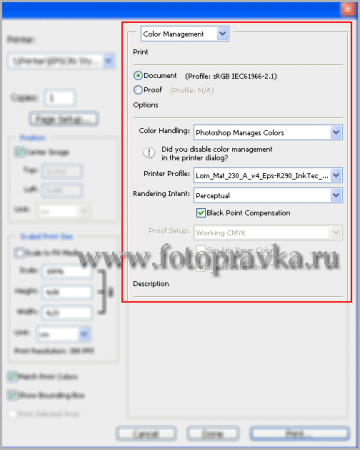
В окне «Document/Profile:» должно отображаться название текущего цветового профиля или цветового пространства распечатываемого изображения. Если название профиля содержит более 27 символов, то название профиля отображаться не будет.
В окне «Color Handing:» нужно выбрать значение «PhotoShop Manages Colors».
В окне «Printer Profile:» выбрать из выпадающего списка нужный вам профиль.
В разделе «Rendering Intent:» нужны выбрать нужный вам способ рендинга изображения. На выбор есть 4 способа. Рекомендуем выбирать или первый (Perceptual) или третий (Relative Colorimetric) способы. На разных фотографиях они ведут себя по разному. Но в целом рекомендация следующая — при печати фотографий лучше использовать режим «Perceptual».
Black Point Compensation — означает использование в расчетах «черной точки» на изображении. Влияет на проработку полутонов, особенно на матовых бумагах. Нужно поставить галочку. Значения, такие как масштаб, центрирование изображения, разрешение печати, роли при печати фотографий не играют.
Есть альтернативная история. Я размещаю ее из источника без правки:
ПОСТРОЕНИЕ ПРОФИЛЯ ДЛЯ ПЕЧАТИ БЕЗ СПЕЦ. ОБОРУДОВАНИЯ
Итак, я добился для себя весьма приличных результатов со сканером Epson 3200 и Gretag ProfileMaker. Мой принтер без профиля не темнит, поэтому я гаммой не извращался.
Мой результат:

Желающие могут поискать разницу между сканом отпечатка, без каких-либо поправок (сверху) и оригиналом с включенным Proof Colors на созданном по этой методике профиле.
0. Если фотобумага не оригинальная, сначала подберите под нее тип фотобумаги в драйвере принтера. Для кенона этот выбор влияет на различимость оттенков в тенях и на растискивание (никаким профилем его потом не изменить).
Возьмите серый градиент из любой тестовой мишени, нанеся на него тонкую белую линию, попечатайте в режиме «No ICM» (для кенон) с разными установками бумаги, проверьте что вся шкала достаточно равномерна по плотности, и что линия не меняет ширину на всем градиенте.
1. Из Photoshop распечатайте на лист А4 мишень ref918.png в режиме «No ICM», включаемом в драйверах разных принтеров по разному, напрмер, для Canon:

2. Отпечатку полезно дать отлежаться несколько часов (актуально для чернил епсон). После чего отсканируйте его на epson perfection в режиме «No Color Correction» в максимальном качестве которое позволяют объемы памяти компа (у меня 600dpi, 48bit).
2a. Разверните скан в photoshop так, чтобы ориентация совпадала с мишенью.
3. В PhotoShop-е Assign Profile «Epson Perfection3200» (профиль вашего сканера).
Если ваш сканер не имеет профиля и не может сканировать в режиме «No Colol Correction», допустимо сканировать в Wide Gamut GRB. Любая промежуточная конверсия скана в AdobeRGB или sRGB сильно урежет цветовой охват принтера и исказит профиль:
Чтобы профиль был как можно более точным, плавным и без прыжков цвета, заметных на градиентах, надо как можно лучше убрать все соринки и грязь со скана и осреднить цвет в квадратиках.
4. Отретушируйте все мелкие пылинки, пятна и заметные дефекты на мишени, могущие исказить цвет. (в photoshop с помощью Clone Stamp Tool, аккуратно, в пределах каждого квадратика)
Убираем шумы,
5. Gaussian Blur порядка 3 пикселей (зависит от размера изображения) — границы квадратиков должны остаться достаточно четкими.
6. Median порядка 10 пикс (примерно 1/10..1/4 от размера квадратика мишени).
7. Уровнями аккуратно подведите точку белого к белому бумаги, отрезая только пустые кусочки у гистограммы. (это наверно можно и не делать?)
8. Обрежте аккуратно края мишени, затем Image/resize до размера в пикселях четко кратному количеству ячеек мишени (27х34 в нашем случае, то есть до 2700х3400, либо 1350х1700. ) (галку сохранить пропорции надо выключить).
9. Переведите файл в Lab, затем 8 бит на цвет и сохраните как tiff без сжатия.
10. Откройте tiff в ColorLab, примените Filter/Mode/Lab, затем Filter/Conversion/Spot Colors/34,27,Enable.
11. Save As result.txt, бросьте файл на FixLabTxt.exe, рядом создастся resulta.txt
12. В Profile Maker/Printer:
Reference Data выберите ref918.txt
его можно сделать самому в ColorLab на основе произвольной reference мишени, (настройки SpotColors с нужным количеством строк и столбцов, Filter/Mode/RGB)
Measurement Data — resulta.txt
Profile Size Default, Rendering Intent — Neutral Gray, Gamut Mapping — LOGO Chroma Plus
Проверка результата:
13. Откройте любую картинку в PhotoShop, включите View/Proof Setup/Custom. где выберите созданный профиль и смотрите, какой интент больше подходит для этой картинки (Relative Colorimetric имхо хорош для пейзажей, где важна контрасность, и тени не очень важны, Perseptual хорош для портретов, для проработки теней)
Печатаем, указав в настройках полученный профиль и нужный интент:

Tags:
Источник: oswstudio.livejournal.com